IMEI iCloud Removalお代わりに、iCloudアカウントを解除できる強力ソフト!
IMEI iCloud Removalサービスは、厄介なiCloudロックを解除できるソリューションの1つです。自分のデバイスに掛けられたiCloudロックに長らく困らせていた人には安心できる解決策でありながら、IMEI iCloud Removalサービスの使用方法とIMEIに関する基礎知識を把握していないとアンロックできないかもしれません。故に最後の部分ではIMEI iCloud Removalの 完璧な代替策、簡単にiCloudのロックを解除する方法を紹介します。お急ぎの方は直接Part4へ移動してください。

そこで今回、IMEIの基礎知識とIMEI iCloud Removalサービスの使用方法、またはIMEIを使わずにiCloudロックを削除する方法をご紹介します。
Part1:IMEIとは何か?
「IMEI」は 国際移動体装置識別番号( International Mobile Equipment Identifier)の頭文字を取っています。これは、すべての携帯電子端末が持つ固有の識別番号の事です。標準型のIMEI番号は14ケタから構成されていますが、15ケタの数字を持つ番号はチェックディジットといって文字列全体を確認するものです。しかし少し扱いの異なる16ケタの数字を持つIMEI番号もなかにはあります。 これらはIMEISVと呼ばれ、「SV」はIMEI番号にデバイスのソフトウェアバージョンに関する情報が含まれていることを意味します。
IMEIは、携帯端末機種を区別するのに役立ち、特定の端末機種の追跡またはブロックするのにも役立ちます。 従って通信事業者および携帯端末製造業者はこの識別番号を使用して盗難にあった機器を追跡およびブロックします。
Part2:iPhoneからIMEI番号を見つける方法
iPhone端末のIMEI番号を確認するのに利用可能なオプションがいくつかあります。一番一般的な方法は、端末の通話ダイヤルから*#06#を入力しダイヤルするとIMEI番号が画面に表示されることです。さらにいえば、IMEI番号は設定アプリから確認することもできます。
IMEI番号を見つける手順:
Step 1. 設定アプリへアクセスし起動します。
Step 2.「一般」を選択して、「情報」をタップします。
Step 3.下にスワイプして、「IMEI」を見えるはずです。
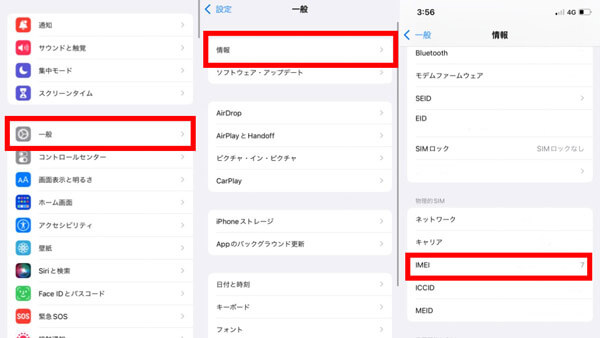
Part3:IMEI iCloud Removalの使用方法
IMEI iCloud Removalサービスを検索してる間にiCloudをアンロックするためにIMEI番号を使用する多くのサービスとツールと出逢うでしょう。しかし、私たちは端末からiCloudロックを解除するために、より信頼できるサービス(すなわちOfficial iPhone Unlock)の使用方法についてご説明します。
iCloudをアンロックする手順:
Step 1. Official iPhone Unlock 公式Webサイトへアクセスしたら「iCloud解除開始」タブをクリックします。
Step 2. 端末タイプを選択したら取得したIMEI番号とEメールアドレスを入力したら 「続行」タブをクリックします。
Step 3. オファーされているオプションの中から一番最適な支払い方法を選択します。次にロック解除サービスのお支払いをします。
Step 4. お支払が確認されましたらその旨の確認メールが届きます。送られるEメールにて所要時間に関する詳細が含まれます。
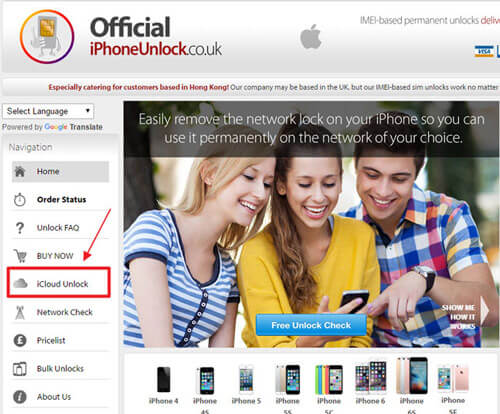
メリット
- 顧客満足度が高く、つまり本当にiCloudロックを解除していことを意味している。
デメリット
- ロックされてるiCloudデバイスを解除するのに6日以上かかる。
- iCloudロックを解除にかかる費用が高すぎる。
- サービスが役に立たないと言うレビューの多さ。
Part4:IMEIを使わずにiCloudを削除する完璧な代替法
IMEIアンロック方法は、iPhone、iPadおよびiPod touchからiCloudロックを解除するための効果的な戦略ではありますが、この解決方法でも上記で述べたような多っくのデメリット点があります。だけども、iCloudアカウントをiPhoneから削除する事に葛藤している場合であればより効率的な解決策をお勧めします、それはiMyFone LockWiperの使用することです。
iCloudアカウント、Apple ID、iOS端末のスクリーンロック、スクリーンタイムパスコードの削除など、この専門的なロック解除するソフトはiPhoneおよびiPadのアンロックサービスを幅広くオファーしています。
iMyFone LockWiper
- iCloudおよびApple IDをたったの5分以内にiPhoneまたはiPadから削除できるダウンロード可能ソフトウェア。
- iCloudアカウントをiOS機種から削除する手順を段階的に説明しているので使用しやすい。
- iPhoneまたはiPadで衝突する可能性のあるすべてのパスワードまたはパスコードのロック解除のニーズに対応。
- 最新バージョンのiOS、iOS端末機種モデルおよびMac / Windowsパソコンと互換性があるソフトウェア。
iCloudアカウントを削除する手順:
Step 1.パソコンからLockWiperを起動したら「Apple IDのロックを解除」を選択します。

Step 2.「解除開始」 ボタンをクリックし現在の機種に関連付けられているApple IDとiCloudアカウントを削除します。

全てのプロセスが完了したら端末からiCloudアカウントが削除され、新しいアカウントへ変更することができます。
結論
この記事ではIMEI iCloud Removalとは何か、その使い方、またはメリット&デメリットを詳しく紹介しました。同時にIMEI iCloud Removalの完璧な代替策も説明しました。高いIMEI iCloud Removalを使うより、やはりLockWiperを利用することをお勧めします。iCloudアカウントを削除するほか、パスワードなしでも画面ロックやスクリーンロックを解除できます。また、MDM回避にもサポートします。無料版があるので、今すぐ下のボタンを試してみましょう!











